どうも、常に作業効率を追い求めているナンダ(@nantehida03)です。
今回は作業効率が上がる「Ulanziのストリームデッキ」をレビューしました。
作業効率アップでお馴染みのストリームデッキですがUlanziからも発売されてます。お値段は約1.3万円と安くはないですが、気軽にMacでもWindowsでも使えて便利です。
13個のキーに割り当てが可能で階層構造(例えば1個のキーにアプリのアイコンを割り当て、そのキーを押すとアプリの操作をさらに展開させる)なんてことも可能。さらには、マクロ的な使い方もできるので操作を自動化することもできる。あと、Ulanzi製品なのでライトのスイッチも操作(割当)できちゃう。
- 13個のキーにいろんな割り当てが可能
- YouTube、X、Zoom、などのアプリやWebサイトを開いたり、マクロの登録もできる
- 複数アクションを登録してワークフロー的に操作を自動化できる
- Ulanzi製品(ライトなど)使っているなら関連製品のコントロールもできる
- スタンドの高さは水平と立てて置くことも可能
- MacでもWindowsでも使える
- 価格は安めで機能は豊富
- Ulanzi製品のビデオライトなどを持っているなら相性抜群
- 13個のキーに割当てができて自由に設定できる
- アイコンも好きにセットできる
- 見た目がシンプル
- 角度調整が二段階(斜めと平面)のみ
Ulanzi stream deck D200レビュー
それでは、Ulanzi stream deck D200をレビューしていきます。
メーカーから商品提供頂きましたが、内容は自由に書いております。
例えば毎日の何かしらのアプリ起動や定期的な作業でも、アプリや操作をキーに割当てできるのが今回のストリームデッキです(効率化できるアイテム)
- 毎日のウェブ会議(Zoomなど)起動
- チャットソフトの起動
- 指定のHPサイトの起動
- 動画編集操作(自動化)
- YouTubeの再生、停止操作
- Xの起動などなど
ストリームデッキがあればいちいちお気に入りやショートカットから起動しなくても良いのです。
ということで、作業を効率化できるストリームデッキはこちら。

ストリームデッキの右下に横長の2個分のアイコンがあるのが多少特徴的ですがそれ以外は各キーにアプリやアクションを割り当てできます。
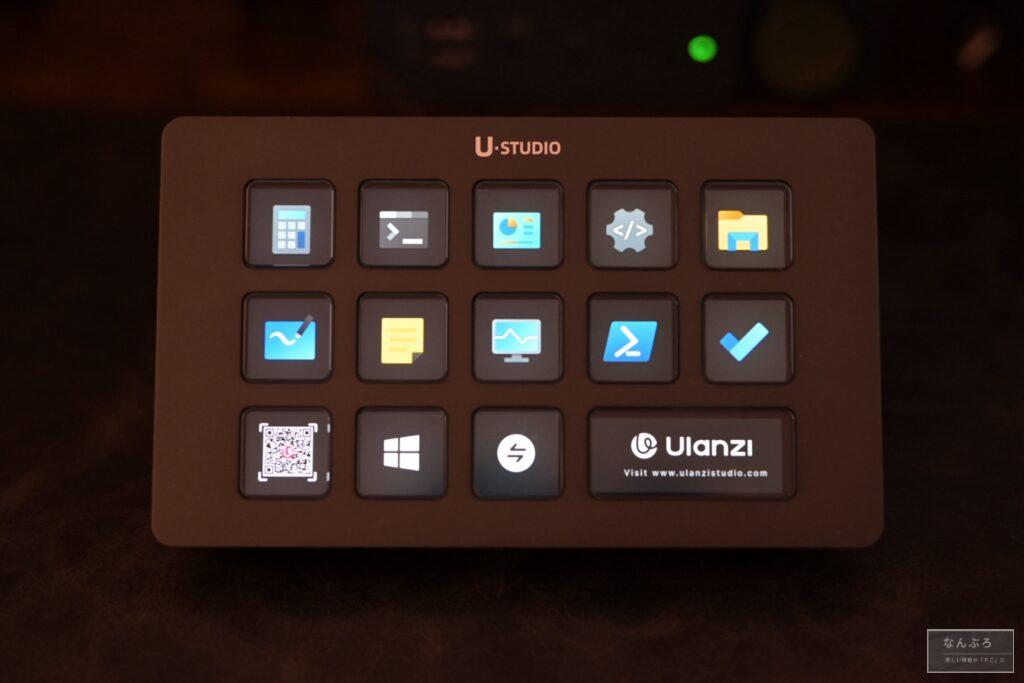
物理キーにショートカットを割り当てることもできますが、Ulanziの照明などを持っている人は電源ON/OFFを割り当てることもできます。
MacやWindowsに接続して作業効率を上げることはもちろんですが、ライトの電源などをコントロールできて便利です。
Ulanzi stream deck D200のスペック
Ulanzi stream deck D200の特徴(スペック)はこちらです。

- 13個のキーにいろんな割り当てが可能
- YouTube、X、Zoom、などのアプリやWebサイトを開いたり、マクロの登録もできる
- 複数アクションを登録してワークフロー的に操作を自動化できる
- Ulanzi製品(ライトなど)使っているなら関連製品のコントロールもできる
- スタンドの高さは水平と立てて置くことも可能
- MacでもWindowsでも使える
- 価格は安めで機能は豊富
- Ulanzi製品のビデオライトなどを持っているなら相性抜群
ちょっとしたアクションはもちろんですが、ウェブ会議のZoomを開いたり、YouTubeを開いたり、Xを開いたり、動画編集の操作を割り当てることもできます。
付属品、同梱物
Ulanzi stream deck D200の付属品はこちらです。
- stream deck D200本体
- 台座
- 充電ケーブル
- 取扱説明書

充電ケーブルはType-Aでも接続できますし、Type-Cとしても接続できます。

細かいですがこの辺りの使い勝手は良いですね。
stream deck D200設定方法
設定方法はPCに専用ソフトをインストールし専用ソフトでキーに操作を割り当てる手順となります。
必要なソフトはお使いのパソコン(OS)にあったものをお選びください。
ソフトをダウンロードしたら、あとはキーに対してツールや操作を割り当てるだけです(右上のキーに対して左から選んでいく)
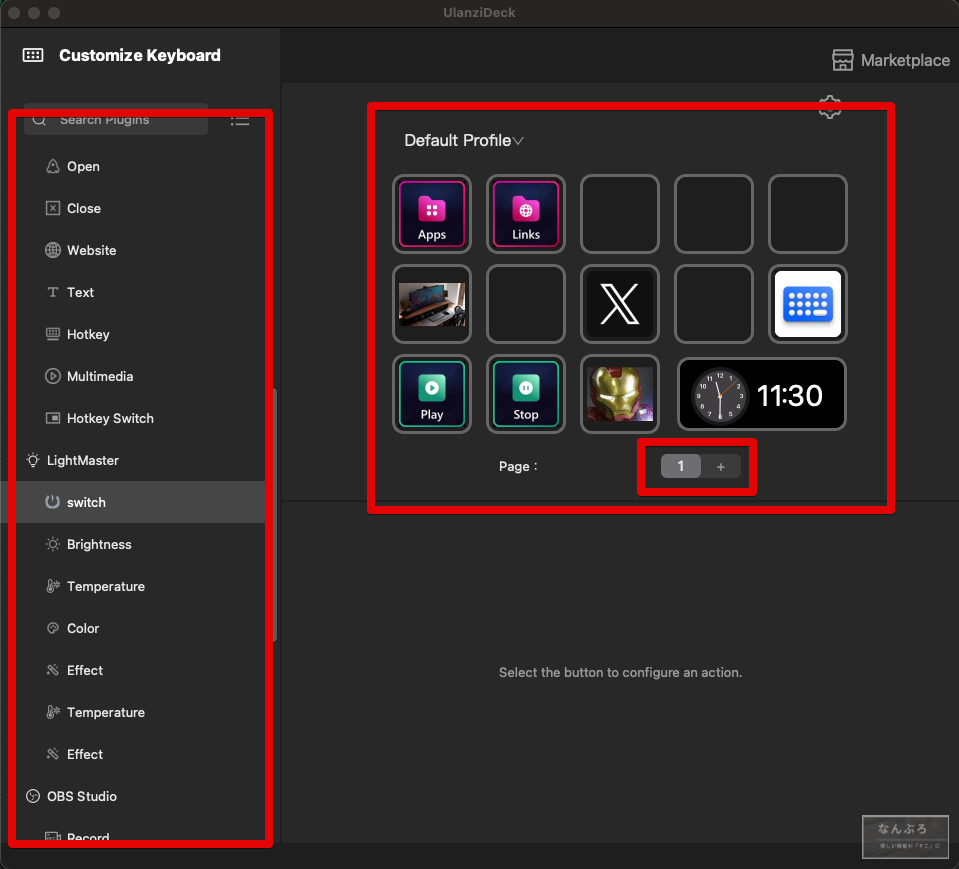
他にも右下赤枠のようにページを増やすこともできるのでいろんなバリエーションで使えますし、キーの組み合わせも自由自在です。
Ulanzi stream deck D200の良かった点、いまいちだった点
Ulanzi stream deck D200の良かった点、いまいちだった点はこちらです。
| よかった点 | いまいちだった点 |
|---|---|
| 13個のキーに割当てができて自由に設定できる アイコンも好きにセットできる 見た目がシンプル | 角度調整が二段階(斜めと平面)のみ |
良かった点のまとめ
良かった点はコスパがいい点(自由度があり使い勝手が良い)ですかね。
こういった作業効率化ができるアイテムって結構良いお値段がしますが、今回の「Ulanzi stream deck D200」は少し安めかと思います。

つまり、長く使えば使うほどメリットが大きくなるので買ってよかったと思うアイテムですね。
割当て済みの操作を気軽に入れ替えできるので、使っている作業が変わったタイミングで操作のメンテナンスも簡単にできます。
いまいちだった点のまとめ
いまいちだった点は角度調整が二段階という点ですね。
そもそもスタンドを使うと斜め45度くらいの角度でしか使えません。あとはそのまま置く形になります(平面)

斜めの角度で十分使えるのでそこまで困ることはないのですが、もう少し角度を緩くしたいなと思った時に自由度があっても良いかなとは思います。
ストリームデッキD200がおすすめな人
Ulanzi stream deck D200がおすすめな人はこちらです。
- コスパが良い作業効率アイテムを探している人
- デスクにこだわりたい人
- 自分で割当てのアイコンもこだわりたい人
- 動画編集やいろんな作業を効率化したい人
Ulanzi stream deck D200レビューまとめ
それでは今回のUlanzi stream deck D200をまとめます。
- 13個のキーにいろんな割り当てが可能
- YouTube、X、Zoom、などのアプリやWebサイトを開いたり、マクロの登録もできる
- 複数アクションを登録してワークフロー的に操作を自動化できる
- Ulanzi製品(ライトなど)使っているなら関連製品のコントロールもできる
- スタンドの高さは水平と立てて置くことも可能
- MacでもWindowsでも使える
- 価格は安めで機能は豊富
- Ulanzi製品のビデオライトなどを持っているなら相性抜群



